V tomto článku se budeme zabývat pravděpodobně nejoblíbenějším problémem, ke kterému dochází v počítačích se systémem Windows 7, když se připojujete k Internetu přes Wi-Fi. Jedná se o „Bez přístupu k internetu“ , když po připojení k síti Wi-Fi internet nefunguje a vedle ikony připojení na oznamovacím panelu se vedle ikony připojení objeví žlutý trojúhelník s vykřičníkem. Pokud přesunete kurzor nad tuto ikonu, objeví se nápis „Žádný přístup k internetu“.
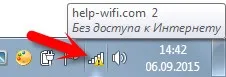
A v centru řízení sítě může být stále nápis „Neidentifikovaná síť“. Já sám jsem narazil na tento problém více než jednou, řešení jsou velmi odlišná. Nyní se pokusíme zjistit, co dělat, když se vaše připojení stane bez přístupu k internetu. Na této stránce vyřešíme problém pomocí příkladu systému Windows 7 , protože v systémech Windows 8, 8.1 a 10 existuje řada dalších důvodů a řešení, proto pro ně bude existovat samostatný článek. Protože se tato chyba může objevit při připojení k internetu pomocí síťového kabelu nebo přes Wi-Fi, budeme se v tomto článku zabývat konkrétně připojením prostřednictvím bezdrátové sítě Wi-Fi . A pokud jde o problémy s přístupem na internet prostřednictvím kabelu, uvedu také samostatný článek, takže pokyny jsou jednodušší a srozumitelnější a nebudete se zmást.
Pokud tedy máte notebook v systému Windows 7, připojili jste se k routeru Wi-Fi a máte připojení bez přístupu k internetu, pak jste přišli na adresu, nyní se pokusíme vyřešit vzniklý problém.
Windows 7: „Žádný přístup k internetu“. Co dělat a jak najít příčinu?
Podíval jsem se na články o řešení tohoto problému na jiných webech a téměř každý okamžitě píše o některých akcích, které je třeba provést na notebookech. Zkontrolujte nastavení IP atd. Jak však ukazuje praxe, důvodem, proč internet nefunguje v systému Windows 7 při připojení přes Wi-Fi, je samotný router, jeho nastavení nebo poskytovatel internetu.
Hlavní věc je zjistit, v čem je problém, v notebooku, routeru nebo poskytovateli internetu. Pak už můžete udělat něco pro vyřešení problému.Teď vám vše vysvětlím a řeknu vám, co dělat nejdřív:
- U mnoha se tento problém objevuje během procesu konfigurace routeru . Pokud nastavujete směrovač, zdá se, že jste jej již nakonfigurovali, připojili k němu notebook a stav připojení je „Bez přístupu k internetu“, weby se neotevírají, pak je třeba problém hledat v nastavení routeru. Pravděpodobně jste nesprávně nakonfigurovali směrovač tak, aby pracoval s poskytovatelem internetových služeb, viz tento článek. Na našem webu naleznete pokyny, jak nakonfigurovat trasu, nebo napsat komentáře. Pokusím se navrhnout, kde se podívat na tato nastavení. Připojte další zařízení k internetu (pokud je to možné) a zkontrolujte, zda fungují.
- Pokud máte takový problém s Wi-Fi, který se náhle objevil, internet fungoval a náhle se zastavil, nebo po jeho vypnutí / zapnutí, pak nejprve restartujte počítač (notebook) a router . Poté se znovu připojte. Možná to problém vyřeší.
- Zkontrolujte, zda je kabel od poskytovatele ke směrovači správně připojen , pokud je správně zapojen do konektoru WAN. Měl jsem případ, kdy internet nefungoval pro mé příbuzné - „Bez přístupu k internetu.“ Po celý týden seděli všichni bez internetu. Podíval jsem se a ukázalo se, že připojili kabel od poskytovatele k nesprávnému konektoru na routeru (připojený k LAN, odpojen během bouřky) :). Právě jsem změnil konektor a internet začal fungovat.
- Ujistěte se, že jste zaplatili za internet . Možná poskytovatel jednoduše vypnul internet pro nezaplacení.
- Zjistěte, zda je problém v notebooku, routeru nebo poskytovateli internetových služeb. To není obtížné. Například: zkuste k tomuto routeru připojit jiné zařízení. Pokud na tom internet funguje, je problém v počítači. Pokud internet nefunguje, je problém buď v routeru samotném, nebo v poskytovateli internetu. Chcete-li zjistit, kdo má za vinu, směrovač nebo poskytovatele, musíte se pokusit připojit internet přímo k počítači k síťovému konektoru. Odpojení routeru. Pokud internet funguje, je problém pravděpodobně ve směrovači. Můžete také zavolat poskytovateli a zeptat se, zda nemá problémy ve vaší oblasti. Ještě jednou napíšu, že je velmi důležité určit, o jaký problém jde.
Notebook můžete také připojit k routeru ne pomocí Wi-Fi, ale pomocí síťového kabelu. Možná bude takto fungovat internet.
Po vyřešení nejdůležitějších bodů můžete pokračovat v řešení této chyby. Myslím, že jste našli důvod.
Řešení problému „Žádný přístup k internetu“, pokud je problém v notebooku
Pokud například internet funguje na jiných zařízeních, ale ne na vašem počítači, je s největší pravděpodobností problém v něm. Bylo by hezké okamžitě se pokusit připojit k jiným sítím a zjistit, jak to bude fungovat. Pokud se problém s internetem prostřednictvím Wi-Fi ve Windows 7 objevil najednou, zkuste si vzpomenout, možná jste něco nainstalovali nebo změnili některá nastavení.
Nejoblíbenějším řešením v systému Windows 7, které doporučuje každý, je registrace statické IP a DNS, nebo naopak, zkuste nastavit automatické přijímání těchto parametrů, pokud máte statická data. O tom jsem již napsal v článku o kontrole nastavení IP v systému Windows. Zkusme to.
Klepněte pravým tlačítkem myši na ikonu připojení k internetu (což bychom měli mít žlutou ikonou) a vyberte Centrum sítí a sdílení .
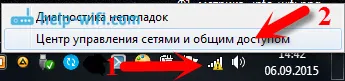
Dále nalevo vyberte Změnit nastavení adaptéru .
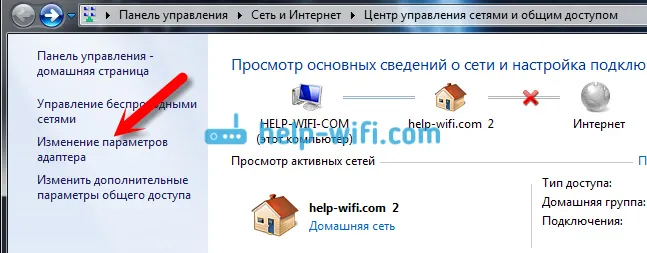
Klepněte pravým tlačítkem myši na adaptér bezdrátového připojení k síti a vyberte Vlastnosti . V novém okně vyberte řádek „Internet Protocol verze 4 (TCP / IPv4)“ a klikněte na tlačítko Vlastnosti . Pokud jste tam nastavili automatické získávání IP a DNS, pak nastavte statické parametry, jak to vidím na obrázku níže. Vaše IP adresa a výchozí brána se mohou lišit. Závisí to na IP adrese routeru (můžete se podívat na štítek na samotném routeru). Může to být IP 192.168.0.50 (50 je číslo, které můžete nastavit jiné, například 100). Sada DNS: 8.8.8.8 a 8.8.4.4 .
Pokud jste právě otevřeli parametry a již máte některá nastavení, jsou zde nastaveny statické adresy, pak nastavte automatické získávání IP a DNS . Měli byste zkusit jak se statickými adresami (nastavenými ručně), tak s automatickým načtením.
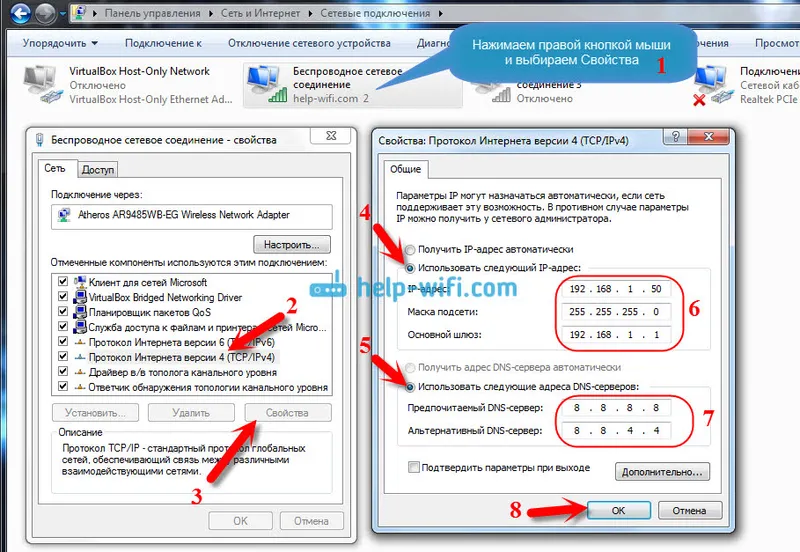
Uložte nastavení a restartujte notebook. Možná změna těchto nastavení vyřeší problém s přístupem k internetu.
Další řešení: povolte režim Federal Standard Compliance (FIPS)
Klikněte na ikonu internetového připojení na oznamovací liště, poté klikněte pravým tlačítkem myši na vaši síť Wi-Fi, ke které jste připojeni (as problémy) a vyberte Vlastnosti . V novém okně přejděte na kartu Zabezpečení , klikněte na tlačítko Upřesnit možnosti a zaškrtněte políčko vedle Povolit režim kompatibility federálního zpracování informací (FIPS) pro tuto síť.
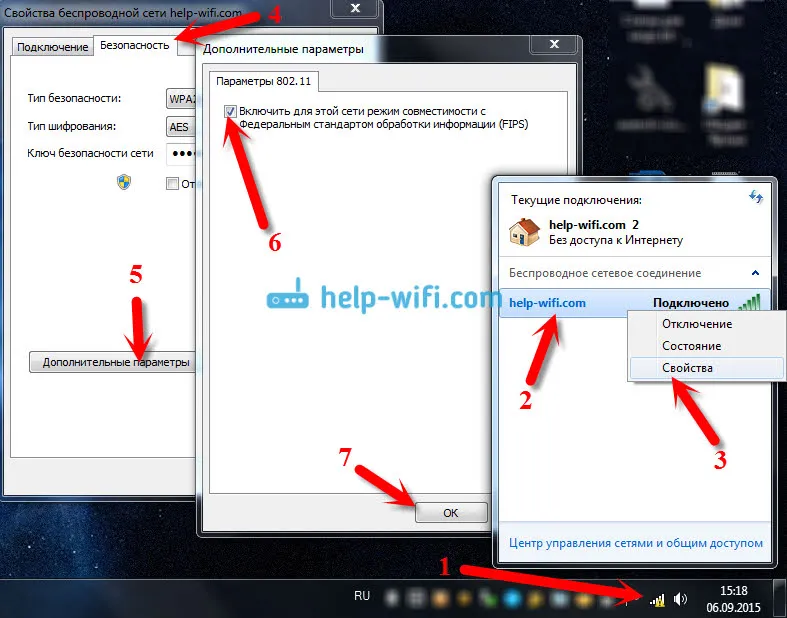
Klepněte na tlačítko OK a restartujte notebook.
Jak se stále můžete pokusit tuto chybu opravit v systému Windows 7? Můžete také zakázat antivirový program, bránu firewall a další programy, které mohou blokovat připojení. Pokud se vše ostatní nezdaří, můžete stále aktualizovat ovladač adaptéru Wi-Fi v notebooku, o tom je zde málo informací.
Jak to opravit, pokud je problém ve směrovači nebo u poskytovatele internetu?
Myslím, že s poskytovatelem je vše jasné. Pokud internet nefunguje při přímém připojení, je problém u poskytovatele. Něco s vybavením, nějakou práci atd. Nebo jste prostě zapomněli zaplatit internet. V takových případech voláme podporu a vše vyjasňujeme. Osobně jsem měl takové případy více než jednou. Okamžitě jsem začal kontrolovat nastavení, ale ukázalo se, že to byl problém s poskytovatelem.
Pokud je router vinen ze všeho (v tomto případě internet nebude fungovat na žádném zařízení, webové stránky se jednoduše neotevírají na mobilních zařízeních), musíte zkontrolovat nastavení a kabely. Jak jsem psal výše, zkontrolujte, zda je internet správně připojen. Mělo by to být něco takového:

Zkontrolujte vše dobře, restartujte router.
Pokud to nepomůže, a zejména pokud problém vznikl během procesu konfigurace routeru, je třeba zkontrolovat nastavení WAN. Jednoduše řečeno, nastavení internetu. Nejčastěji se chyba „Bez přístupu k internetu“ objeví, když se router nemůže připojit k poskytovateli internetových služeb, takže není přístup k internetu. A nemůže se připojit k poskytovateli, pravděpodobně proto, že parametry připojení jsou nesprávně nastaveny v nastavení routeru.
V nastavení routeru musíte na kartě WAN nebo Internet (to různí výrobci nazývají jinak), musíte správně zadat typ připojení, které váš poskytovatel internetu používá. A nastavte všechny parametry, které budete možná potřebovat.
U každého routeru (přesněji u zařízení od různých výrobců) se to děje jinak. Nebudu o tom psát zde, toto je spousta informací, jen uvedu odkazy na články o konfiguraci routerů od různých výrobců. Podle nich již můžete vše nakonfigurovat. Podívejte se přesně na nastavení Internetu.
Konfigurace směrovačů TP-LINK pomocí příkladu TL-WR940N
Manuál pro Asus pomocí RT-N12 + jako příklad
Konfigurace směrovačů D-link
ZyXEL, na příkladu modelu Keenetic Start
Pokyny pro zařízení Tenda používající jako příklad Tenda N3
Článek v článku Linksys jako příklad pomocí Linksys E1200.
Myslím, že najdete pokyny pro výrobce routeru.
To je vše, článek aktualizuji a přidám zde nová řešení. Pokud o tomto problému víte něco nového, možná jste to vyřešili jiným způsobem, pak sdílejte zajímavé informace v komentářích, myslím, že to bude pro mnohé užitečné.
Doufám, že se vám podařilo tuto chybu odstranit a internet v notebooku fungoval. Neváhejte se zeptat na své otázky. Popište problém, přiložte snímky obrazovky, pokusím se rychle odpovědět a pomoci s radou.


